tjstudy:写在前面:
android 6.0 权限未处理,这里只是对拍照和截图的过程进行了知识的清理总结。
android6.0 权限处理,可跳转到:
大力哥的,http://download.csdn.net/detail/qq137722697/9602707
运行时,请求所有需要的6.0的权限,文件中直接有使用方法。
1、调用系统拍照
//1、图片保存路径
String path = Environment.getExternalStorageDirectory().getPath();
file = new File(path, "/temp.jpg");
imageUri = Uri.fromFile(file);
//.....2、在点击事件中开启拍照意图
//调用系统相机进行拍照 用系统的东西 隐式意图
Intent intent = new Intent(MediaStore.ACTION_IMAGE_CAPTURE);
intent.putExtra(MediaStore.EXTRA_OUTPUT, imageUri); //指定调用相机拍照后的照片存储路径
//3、onActivityResult()方法里面进行拍照成功与否的判断并进行处理
switch (requestCode) {
case CAMERA_OK:
if (resultCode == RESULT_OK) {
showMess("拍照成功");
//显示拍照的照片
Bitmap bitmap = BitmapFactory.decodeStream(getContentResolver().openInputStream(imageUri));
ivGlobal.setImageBitmap(bitmap);
} else {
showMess("拍照失败");
}
break;
}2、调用系统截图
//1、图片保存路径
String path = Environment.getExternalStorageDirectory().getPath();
file = new File(path, "/temp.jpg");
imageUri = Uri.fromFile(file);
//.....2、在点击事件中开启截图意图
//调用系统功能进行截图 用系统的东西 隐式意图
Intent intent = new Intent("com.android.camera.action.CROP");
intent.setDataAndType(imageUri, "image/*");
// 下面这个crop = true是设置在开启的Intent中设置显示的VIEW可裁剪
intent.putExtra("crop", "true");
// aspectX aspectY 是宽高的比例,这里设置的是正方形(长宽比为1:1)
intent.putExtra("aspectX", 1);
intent.putExtra("aspectY", 1);
// outputX outputY 是裁剪图片宽高
intent.putExtra("outputX", 200);
intent.putExtra("outputY", 200);
intent.putExtra("return-data", false);//设置之后 onActivityResult 中data 就为null了
intent.putExtra(MediaStore.EXTRA_OUTPUT, imageUri);//设置裁剪之后的图片保存位置
startActivityForResult(intent, CUT_OK);
//3、onActivityResult()方法里面进行拍照成功与否的判断并进行处理
switch (requestCode) {
case CUT_OK:
if (resultCode == RESULT_OK) {
showMess("裁剪成功");
try {
//将裁剪好的图片显示到界面上
Bitmap bitmap = BitmapFactory.decodeStream(getContentResolver().openInputStream(imageUri));
ivGlobal.setImageBitmap(bitmap);
} catch (FileNotFoundException e) {
e.printStackTrace();
}
} else {
showMess("裁剪失败");
}
break;
}拍照成功,然后截图失败了。。。
测试手机:sonyE6886(6.0权限已经处理)
测试情况:情况1,拍照成功,但是截图失败。情况2,单纯的使用已有图片进行截图,失败,并且导致原图为0byte,不可见。
失败原因:截图过程中,源图Uri和裁剪后的结果图Uri位置冲突
解决方案:使用不同的Uri
3、个人理解记录
拍照和截图,都是通过隐式意图来开启系统界面,拍照需要设置图片的保存路径,截图则需要设置图片的源文件和截图之后图片的保存路径,这里设置的都是URI。
系统的拍照和截图是两个系统功能,拍照之后想要截图,可以在确定以及能够拍照成功的基础上再次调用系统的截图功能(在onActivity里面进行拍照成功与否的判断)。
4、调用系统拍照并且截图
在拍照成功的时候,进行截图。
//重要代码和上面一致
switch (requestCode) {
case CAMERA_OK:
if (resultCode == RESULT_OK) {
showMess("拍照成功");
clipPhoto();//开启截图
} else {
showMess("拍照失败");
}
break;
case CUT_OK:
if (resultCode == RESULT_OK) {
showMess("裁剪成功");
try {
Bitmap bitmap = BitmapFactory.decodeStream(getContentResolver().openInputStream(imageUri));
ivGlobal.setImageBitmap(bitmap);
} catch (FileNotFoundException e) {
e.printStackTrace();
}
} else {
showMess("裁剪失败");
}
break;
}拍照并且截图 demo:http://download.csdn.net/detail/u012391876/9660935








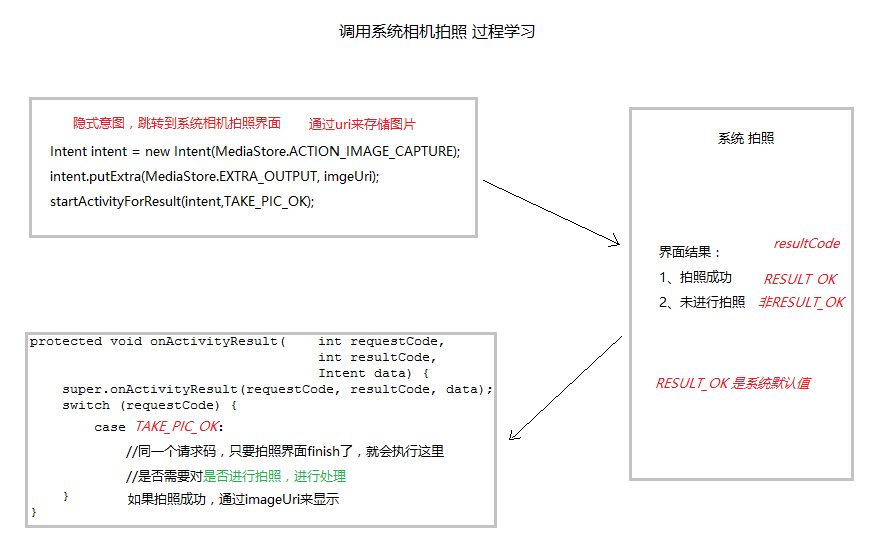
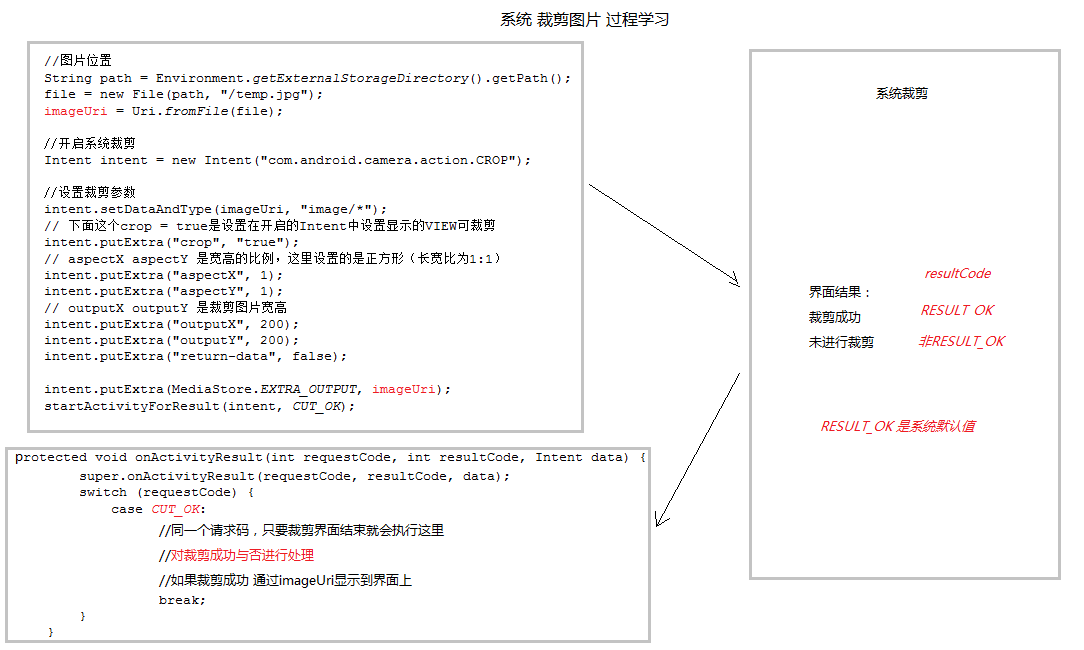















 被折叠的 条评论
为什么被折叠?
被折叠的 条评论
为什么被折叠?








